苹果数据迁移怕卡顿 / 丢数据?看这份攻略!3 大方案 + 问题解决,适配全场景!

适配条件:旧机 iOS 12.4 及以上,新机未激活(激活后也能迁,但未激活更省心);
传输速度:100GB 数据约 1-2 小时,连 WiFi 就能传,不用插线,中途可暂停,重启后自动续传;
能迁什么:照片、视频、通讯录、APP(含登录状态)、微信聊天记录(需提前在旧机开启备份)、系统设置(壁纸、铃声、权限),基本覆盖日常所需。
基础福利:苹果免费送 5GB 空间,足够存通讯录、备忘录、照片缩略图、微信关键数据;
大容量方案:若数据超 5GB,可临时升级 iCloud 存储(1 个月 6 元 = 50GB),备份完成后新机登录同一 Apple ID,激活时选择 “从 iCloud 恢复” 即可;
注意点:第三方 APP(如微信、支付宝)需单独在 APP 内开启备份,避免漏传聊天记录 / 账单数据。
线材选择:iPhone 15 系列用 USB-C 数据线(可直接连电脑 / 旧 iPhone),旧机型(iPhone 14 及以前)需用 “闪电转 USB-C” 转换器;
传输速度:100GB 数据约 40 分钟,256GB 约 1.5 小时,传完直接能用,不用等 APP 重新下载;
工具推荐:电脑端用 “爱思助手”“iTunes”,不用懂代码,点击 “数据迁移” 按钮,按提示操作即可,还能选择性迁移(比如只传照片,不传旧 APP)。
传输中断:先检查 WiFi / 数据线连接,若多次中断,重启两台设备,关闭旧机 “低电量模式”(低于 20% 会限速);
微信记录没迁完:旧机打开微信→“我→设置→聊天→聊天记录备份与迁移”,单独把记录传到新机,再在 iCloud 恢复其他数据;
新机找不到备份:确认两台设备登录同一 Apple ID,iCloud 备份时勾选 “此 iPhone”,避免备份到其他设备的存储空间。


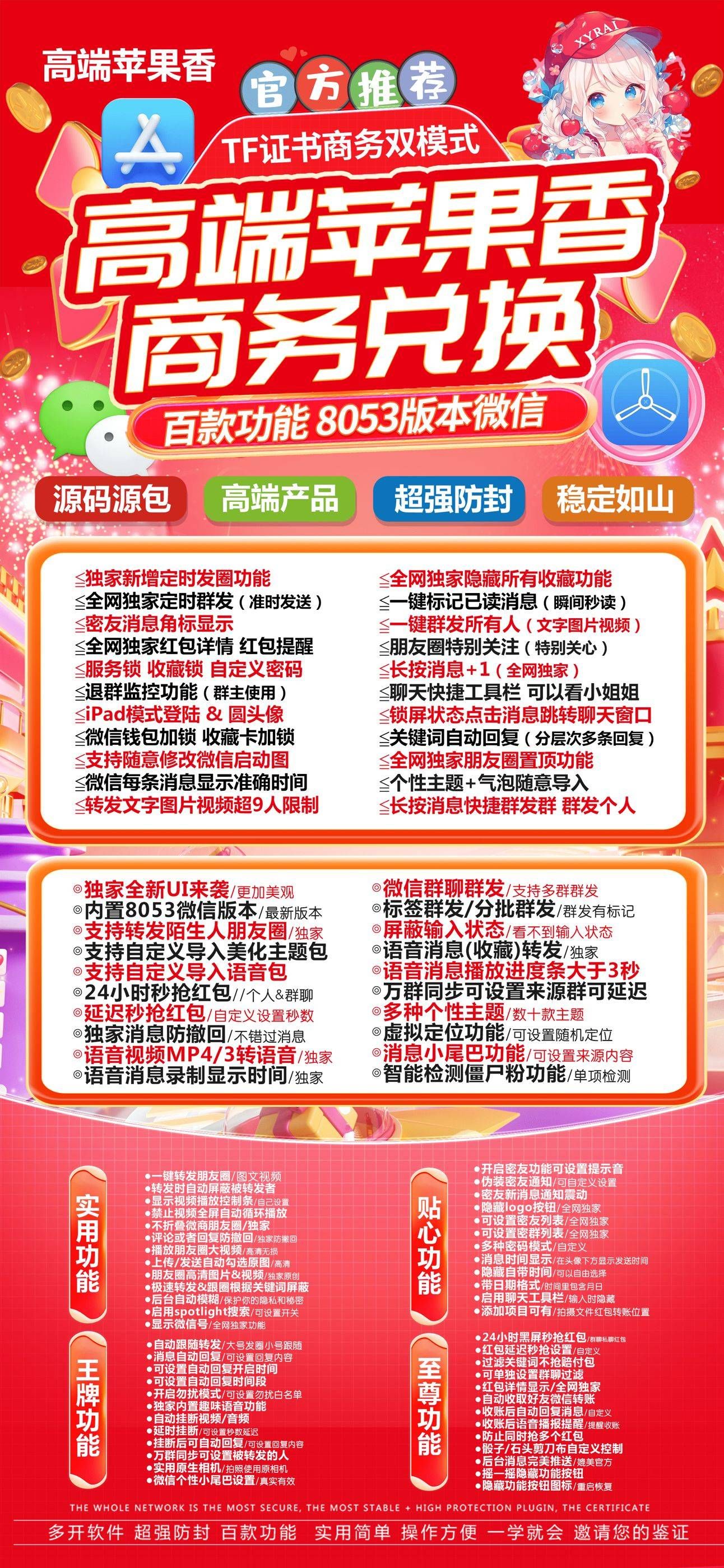
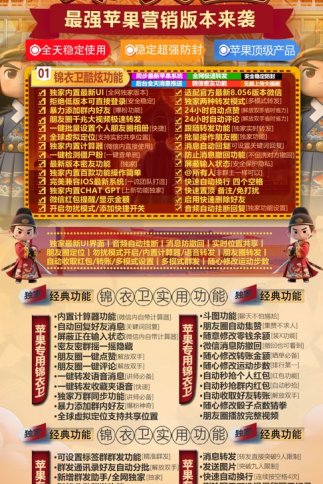


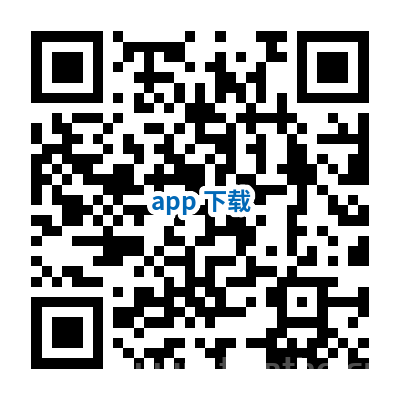
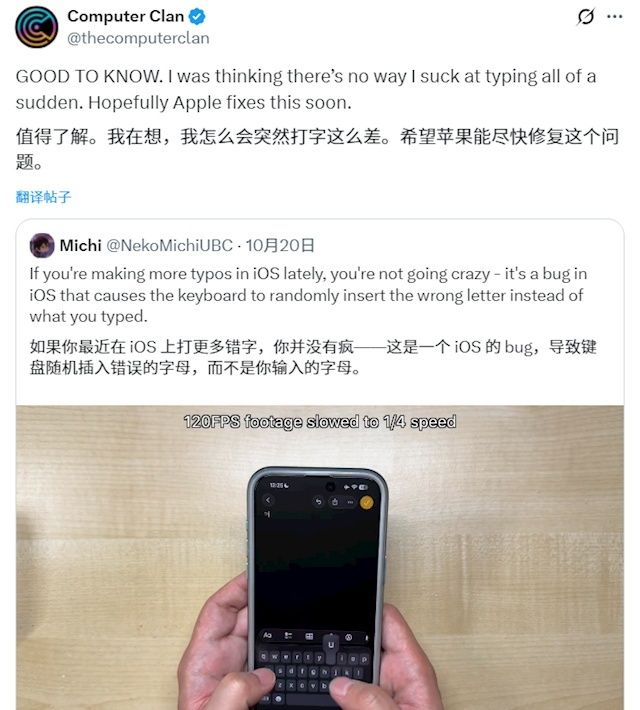


发表评论